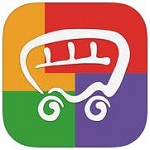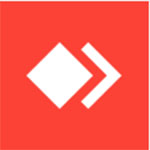-
 软件下载
软件下载
-
iTunes中文版 v12.9.6.3官方版
2022-06-02 11:50:01 ID:837e17a
iTunes中文版 v12.9.6.3官方版介绍
iTunes是一款数字媒体播放应用程序,能管理和播放数字音乐和视频的播放软件,同时用户可以通过这款软件访问iTunes Store为苹果手机、电脑及平板免费及付费下载苹果应用及管理手机和iPad应用程序,总之介绍了这么多,说实在的iTunes就是一个专门服务于苹果的软件,它与其他类似的软件相比优势就在于独家与垄断,明确点的说就是所有有关于苹果的应用程序你要不越狱就的在这里下载,其他地方下载不来,再者它说实在的就是一款媒体播放程序,里面的音乐及视频的数量可不是我们国内的音乐播放器能比的哦,而且都是正版的,虽然下载要钱但是还是可以试听的,音质说实在的真的要比我们国内的播放器要好的多。总之一句话,要想用苹果,就得下这个。


2、选择好iTunes安装路径,及勾选好安装选项,点击“安装”(小编提醒:安装的路径不要选择电脑系统盘,这样容易引起电脑的运行速度过慢,还有勾选的选项最好不要去动,直接默认就行)

3、开始iTunes安装,安装的过程可能过慢,请耐心等待

4、安装完成,可以开始体验iTunes

点击左上角的功能按钮,选择“将文件添加到资料库”,这样就打开了文件管理器。然后将选择的音乐直接拖到iTunes里就可以了
2、播放音乐
播放中的音乐会显示在顶部正中的窗口中,会有明显的播放按钮和播放条。播放条的左边是循环播放的按钮,包括不循环、单曲循环和整个列表循环,右侧则是“随机播放”的开关
3、创建播放列表
同样是点击左上角的功能按钮,选择“新建”就会看到几个新建播放列表的模式。直接新建播放列表,只需将资料库中的音乐拖到右侧的播放列表中去即可
4、管理iPhone上的音乐
将标签切换到“音乐”就会看到音乐同步的选项,选择好之后点击下方的“应用”即可。这适合大批量将“资料库”中的音乐导入iPhone的情况,所谓“资料库”就是我们在上面提到的“导入音乐到iTunes”。不过这种方式的弊端也很明显,就是每次的时间都很长,而且会造成丢失,我们非常不推荐
5、管理iPhone上的视频
视频的部分也是一样,我们并不建议使用“同步影片”,还是在“此iPhone上”操作最靠谱。方法与上面的音乐管理一样,在左侧将标签切到“影片”,然后把电脑中的视频文件直接拖进去
6、管理iPhone上的文档
依然在“应用程序”标签上,把界面拉到最下面就能看到。iTunes的文档管理是按照应用程序来区分的,比如电子书只能在阅读器应用中管理

2、影片播放,这个吗没什么好介绍的啦,就是播放影片啦,也是能下载到其他的苹果设备上的

3、图书观看,可以在iTunes下载或直接观看

4、苹果应用程序下载,有人说一个播放器怎么能下载应用程序啦,哈哈,如果你真这样你就落后了,iTunes可以直接连接到iTunes Store应用商店上然后直接下载苹果应用,有时候就这么简单,无需越狱就能使用

5、互联网广播,如果有用户上学英语却不知道该怎么选什么学英语就可以用这个哦,其实有时候听英语广播就是最好的选择哦

6、播客,如果你有想成为电台主持人的梦想,那就快来吧,iTunes支持个人开办个人电台哦,而且在可以还可以去听其他的个人电台,然后学习经验,这样总有一天你的梦想也许就会成真哦

7、铃声,简单的说就是你苹果设备的铃声啦,可以放在这里听

iTunes在两个文件中存储关于音频文件的元数据。第一个是名为iTunes Library的二进制文件(先前版本中名叫iTunes x MusicLibrary),它使用了自己专有的曲库格式。它不仅缓冲类似艺术家和类型这样的存储在音频文件的标记空间(例如ID3标记)中的信息,也存一些像“播放计数”和“采样率”的iTunes特殊信息。第二个文件名为iTunes Music Library.xml,它在iTunes中的信息改变时被刷新。它是XML格式的,允许开发者容易的开发像Apple的iDVD、iMovie和iPhoto或Freshly Squeezed Software's RockStar.一样的可以访问它的信息的软件。这一系统防止厂商占有对一条音轨的元数据的任何改变,除了“播放计数”、“最后播放”和“采样率”这些被存储在专有文件中的元数据,其它所有信息通过XML文件而变得有效
1.数据库查看
iTunes用户可选择以不同方式浏览iTunes影音数据库,例如目录、目录附有相应的封面图片、网格浏览模式或Coverflow
2.数据库共享
iTunes音乐数据库中的歌曲可以使用Bonjour(之前称作Rendezvous)而在局域网中分享-这是Apple的Zeroconf(无需设置,ZeroConfiguration Required)开放式网络标准实做。这个技术可以让同一个子网段中的歌曲可以自动的被分享而且侦测。当一首歌曲被分享的时候,iTunes会将这首歌曲流到另外一台电脑上,但是为了防止被拷贝而不能被存储。那些使用版权保护AAC的歌曲也可以被访问,但是需要由iTunes Music Store获取授权。每24个小时之中最大容许五个用户连接
3.文件格式支持
iTunes目前可以读取、写入以及转换于MP3、AIFF、WAV、MPEG-4、AAC与Apple Lossless之间
4.声音处理
iTunes使用电脑的声卡播放音乐。iTunes也包含了音频处理的功能,叫做等化器(equalizing),和“音频增强”(soundenhancer),有些语言也翻译成“音频改进”(sound improver)
5.播放列表
第三代iTunes引进了“智能播放列表”,以取代静态播放列表,智能播放列表可被设置为基于一个自定义的列表选择标准自动更新(在线更新),(像一个数据库查询)。用户可设置多个选择标准控制播放列表
二、同步功能
1.每当一个iPod与它相连时,iTunes会自动的同步它的音乐与视频库(OS X版本的iTunes可以同步几种不同的数字音频播放器;Windows版本的iTunes只支持iPod[5])。新的曲目与播放列表被自动的复制到iPod上,电脑曲库里删除了的曲目也会在iPod中被删除。iPod中对曲目的评价将被反馈到iTunes曲库里,有声书将记住最后一次播放的位置
2.自动同步可以关闭,以便手动复制单独的曲目或完整的播放列表;然而,iTunes只可以把音乐复制到iPod上却不可以反向进行,这启发了第三方软件支持把音乐从iPod中复制出来。通过一些软件,在Unix命令行也可以做这一工作
4.当与电脑相连的iPod没有足够的剩余空间来同步iTunes中的曲库时,将会创建一个与相连的iPod同名的播放列表。这个播放列表可以被用户更改已填充可用的空间
2、将你的 iPhone 连上电脑,在设备概览页面将“手动管理音乐和视频”选项勾上。这样设置下你就可以自主选择同步你想要同步的音乐和视频了
3、现在开始对IPhone手机里的资料数据进行备份
4、点击左边,设备--鼠标右键--备份
5、你每次对手机进行数据更新后 都可以用这种方法对手机里新数据进行备份,下次不小心被抹掉数据后可以通过“备份恢复”恢复到你之前备份的那个版本
2、将右侧的滚动条下拉,可以看到一个圆形的五星红旗,点击一下
3、这时会出现很多国家的国旗图标,点击United States即美国
4、对比一下,左边是中国地区的选项,右边是美国地区的选项,很明显,多出了不少内容,其中包括music即音乐
5、点击上面的music,下拉菜单里有歌曲的曲风分类,随便点一个也行,小七点的蓝调
6、随便选一个吧,可以看到,如果要下载每一首单曲,需支付1.29美元,而整张专辑一共十二首歌曲,全部下载需11.99美元
7、点击下载,就会弹出输入ID的对话框,而且这个账号需要绑定信用卡,同时必须是美国账号,所以比较麻烦,除非你能够注册到美国账号或是借用一个,同时绑定信用卡,那么就可以进行支付下载了
1.由于版本位置不同,今天小编就先用win7系统给大家演示一下具体的位置在哪里,(其他版本可以根据我后面给的地址仿照)当我们下载固件完毕后,返回到桌面,双击我的电脑,(win7显示的是计算机)。双击C盘打开
2.进入C盘后找到【Users】文件夹点击进入,进去后找到【你的用户名】点击(一般用户名是默认的Administrator,如果你曾经改了,就点你改过的名字,如图我的名字改过。)
3.进入个人文件夹后,找到AppData文件夹,如果没找到这个文件夹,那么可能是被系统隐藏了,点击当前文件夹上方的【工具】按钮,选择【文件夹选项】-点击【查看】向下拉滑动条,找到隐藏文件选项,选择【显示】-点击【确定】就找到了AppData文件夹
4.进入AppData文件夹后,点击【Roaming】文件夹--进入后点击【Apple Compute】文件夹
5.进入Apple Compute文件夹后,点击【iTunes】进入后,点击【iPad Software Updates】下载的固件就在这里
二、其它版本的固件位置
1.Windows7系统
C:\Users\你的用户名\AppData\Roaming\Apple Computer\iTunes\iPad Software Updates
2.XP系统
C:\Documents and Settings\用户名\Application Data\Apple Computer\iTunes\iPhone Software Updates
3.WindowsVista系统
C:\Users\用户名\AppData\Roaming\Apple Computer\iTunes\iPhone Software Updates
4.Mac系统
useer/资源库/itunes
大家注意把上面的用户名换成你电脑的名字,然后按照我上面的方法一步步找。
此问题通常可以通过停用或者卸载第三方安全软件来解决
二、未知错误6
重置Internet协议(TCP/IP)按照Microsoft提供的步骤操作
三、未知错误9
当设备意外从 USB 总线上脱落且通信中断时会出现此错误。在恢复过程中手动断开设备连接时会出现这种情况。可通过执行 USB隔离故障诊断、使用其他 USB 基座接口电缆、尝试其他 USB 端口、在其他电脑上恢复
四、未知错误13-14
1.执行USB隔离故障诊断,包括尝试直接换至电脑上的其他USB端口。参考以下针对USB故障诊断的高级步骤
2.在设备和电脑之间连接一个USB2.0集线器
3.尝试其他 USB 30 针基座接口电缆
4.将电脑直接连接到互联网源,不使用任何路由器、集线器或交换机。您可能需要重新启动电脑和调制解调器才能连接网络
5.尝试通过其他已知良好的电脑和网络进行恢复
五、错误20、21、34、37
暂时停用或卸载安全软件
六、错误1013
ITunes故障诊断中的步骤来编辑主机文件或还原Windows中的默认设置。尝试通过其他已知良好的电脑和网络进行恢复
七、错误1015
此错误通常是由尝试降级 iPhone、iPad 或 iPod touch 的软件导致的。当ITunes出现1015错误的时候不要点击确定。直接开启Fixrecovery修复
八、错误1600、1601、1602
1.执行故障诊断
2.停用第三方安全软件
3.进入控制面板-服务-开启Terminal service Messenger Telnet服务.如果是自制固件出现的1600 可以把固件放到C盘 进入DFU清空HOSTS文件
九、错误1603
1.更新iTunes和iPhone
2.重新启动计算机
3.更换USB插口
4.重新启动苹果的移动设备服务
5.重置iPhone同步的历史和恢复
6.创建一个新的用户帐户和恢复
十、错误1604
1.请尝试更换USB端口
2.执行USB隔离故障诊断
3.将设备进入恢复模式,重启电脑
十一、未知错误2000-2009
未知错误 2000-2009(2001、2002、2005、2006、2009 等):如果您在 Mac 上遇到此问题,请断开与第三方设备、集线器、备用电缆、显示器的连接,重置 SMC,然后尝试恢复。如果您使用的是 Windows 电脑,请移除键盘、鼠标和此设备之外的所有 USB 设备和备用电缆,然后重新启动电脑并尝试恢复。如果这样不能解决此问题,请尝试 USB 问题解决方案中的步骤和以上列出的针对错误 1604 的文章。如果问题仍然存在,则可能与安全软件冲突有关
十二、错误3194
HOSTS地址C:\Windows\System32\drivers\etc 用记事本打开Hosts把74.208.10.249 gs.apple.com和74.208.105.171gs.apple.com去掉,重新打开ITunes恢复
该问题一般出现在系统还原或联想系统修复后,原因是ITunes主程序的版本与注册表不相同,解决办法是重新安装
二、ITunes自动关闭?
原因是QuickTime播放器损坏,解决方法是下载最新版的QuickTime播放器
三、未知错误0x666D743F
解决方法一
1.按下「开始」按钮并选择「控制面板」
2.打开QuickTime控制面板,选择「音频」标签页
3.在「设备」一栏中,取消「安全模式(仅波形输出)」选项,按下「应用」
解决方法二
1.按下「开始」按钮并选择「控制面板」
2.打开「声音和音频设备」控制面板
3.选择「音量」标签页
4.按下「扬声器设置」下的「高级」按钮
5.在「扬声器设置」弹出式选单,按下「立体声耳机」
- 修复了专辑可能不按顺序播放的问题;
- 修复了收听Beats 1时歌词无法显示的问题;
iTunes中文版 v12.7.1.14更新日志:(2017-11-3)
应用程式:寻找您过去下载过的iOS应用程式下载?了解如何在iOS设备上重新下载应用。
iTunes U:iTunes U内容的集合出现在iTunes的Podcasts部分。
互联网电台:您的互联网广播电台将整合在音乐库的侧栏中。单击边栏中的编辑来显示或隐藏Internet Radio。
铃声:iOS 11支持将铃声直接导入到iOS设备,而无需在Mac或PC上使用iTunes。
Windows上的书籍:适用于Windows的iTunes上的图书在iOS的iBooks中进行管理。了解如何在iOS设备上重新下载书籍。
苹果音乐:现在与朋友发现音乐。会员可以创建个人资料,并相互跟踪,以查看他们正在听的音乐和他们共享的任何播放列表。
iTunes 12.5.5.5更新日志(2016年11月4号)
1、重新设计的播放器:一如前所未识,一如前所未试
2、全新资料库视图:你的收藏从未如此悦目,如此智能
3、扩展视图:看看、听听,看有什么好听

安装教程
1、点击下载好的iTunes安装包,然后弹开的界面中选择“下一步”(小编提醒:iTunes 12有两种安装包,一个是32位的,还有一个是64位的,所以在下载之前请确认你的电脑系统是几位的哦)
2、选择好iTunes安装路径,及勾选好安装选项,点击“安装”(小编提醒:安装的路径不要选择电脑系统盘,这样容易引起电脑的运行速度过慢,还有勾选的选项最好不要去动,直接默认就行)

3、开始iTunes安装,安装的过程可能过慢,请耐心等待

4、安装完成,可以开始体验iTunes

使用教程
1、导入音乐到iTunes点击左上角的功能按钮,选择“将文件添加到资料库”,这样就打开了文件管理器。然后将选择的音乐直接拖到iTunes里就可以了
2、播放音乐
播放中的音乐会显示在顶部正中的窗口中,会有明显的播放按钮和播放条。播放条的左边是循环播放的按钮,包括不循环、单曲循环和整个列表循环,右侧则是“随机播放”的开关
3、创建播放列表
同样是点击左上角的功能按钮,选择“新建”就会看到几个新建播放列表的模式。直接新建播放列表,只需将资料库中的音乐拖到右侧的播放列表中去即可
4、管理iPhone上的音乐
将标签切换到“音乐”就会看到音乐同步的选项,选择好之后点击下方的“应用”即可。这适合大批量将“资料库”中的音乐导入iPhone的情况,所谓“资料库”就是我们在上面提到的“导入音乐到iTunes”。不过这种方式的弊端也很明显,就是每次的时间都很长,而且会造成丢失,我们非常不推荐
5、管理iPhone上的视频
视频的部分也是一样,我们并不建议使用“同步影片”,还是在“此iPhone上”操作最靠谱。方法与上面的音乐管理一样,在左侧将标签切到“影片”,然后把电脑中的视频文件直接拖进去
6、管理iPhone上的文档
依然在“应用程序”标签上,把界面拉到最下面就能看到。iTunes的文档管理是按照应用程序来区分的,比如电子书只能在阅读器应用中管理
功能
1、音乐播放,用户可以通过iTunes播放高品质音乐,并且还能进行cd刻录和下载到其他苹果设备上,让你随时随地都能听到最正版最清晰的音乐盛典
2、影片播放,这个吗没什么好介绍的啦,就是播放影片啦,也是能下载到其他的苹果设备上的

3、图书观看,可以在iTunes下载或直接观看

4、苹果应用程序下载,有人说一个播放器怎么能下载应用程序啦,哈哈,如果你真这样你就落后了,iTunes可以直接连接到iTunes Store应用商店上然后直接下载苹果应用,有时候就这么简单,无需越狱就能使用

5、互联网广播,如果有用户上学英语却不知道该怎么选什么学英语就可以用这个哦,其实有时候听英语广播就是最好的选择哦

6、播客,如果你有想成为电台主持人的梦想,那就快来吧,iTunes支持个人开办个人电台哦,而且在可以还可以去听其他的个人电台,然后学习经验,这样总有一天你的梦想也许就会成真哦

7、铃声,简单的说就是你苹果设备的铃声啦,可以放在这里听

特点
一、媒体管理iTunes在两个文件中存储关于音频文件的元数据。第一个是名为iTunes Library的二进制文件(先前版本中名叫iTunes x MusicLibrary),它使用了自己专有的曲库格式。它不仅缓冲类似艺术家和类型这样的存储在音频文件的标记空间(例如ID3标记)中的信息,也存一些像“播放计数”和“采样率”的iTunes特殊信息。第二个文件名为iTunes Music Library.xml,它在iTunes中的信息改变时被刷新。它是XML格式的,允许开发者容易的开发像Apple的iDVD、iMovie和iPhoto或Freshly Squeezed Software's RockStar.一样的可以访问它的信息的软件。这一系统防止厂商占有对一条音轨的元数据的任何改变,除了“播放计数”、“最后播放”和“采样率”这些被存储在专有文件中的元数据,其它所有信息通过XML文件而变得有效
1.数据库查看
iTunes用户可选择以不同方式浏览iTunes影音数据库,例如目录、目录附有相应的封面图片、网格浏览模式或Coverflow
2.数据库共享
iTunes音乐数据库中的歌曲可以使用Bonjour(之前称作Rendezvous)而在局域网中分享-这是Apple的Zeroconf(无需设置,ZeroConfiguration Required)开放式网络标准实做。这个技术可以让同一个子网段中的歌曲可以自动的被分享而且侦测。当一首歌曲被分享的时候,iTunes会将这首歌曲流到另外一台电脑上,但是为了防止被拷贝而不能被存储。那些使用版权保护AAC的歌曲也可以被访问,但是需要由iTunes Music Store获取授权。每24个小时之中最大容许五个用户连接
3.文件格式支持
iTunes目前可以读取、写入以及转换于MP3、AIFF、WAV、MPEG-4、AAC与Apple Lossless之间
4.声音处理
iTunes使用电脑的声卡播放音乐。iTunes也包含了音频处理的功能,叫做等化器(equalizing),和“音频增强”(soundenhancer),有些语言也翻译成“音频改进”(sound improver)
5.播放列表
第三代iTunes引进了“智能播放列表”,以取代静态播放列表,智能播放列表可被设置为基于一个自定义的列表选择标准自动更新(在线更新),(像一个数据库查询)。用户可设置多个选择标准控制播放列表
二、同步功能
1.每当一个iPod与它相连时,iTunes会自动的同步它的音乐与视频库(OS X版本的iTunes可以同步几种不同的数字音频播放器;Windows版本的iTunes只支持iPod[5])。新的曲目与播放列表被自动的复制到iPod上,电脑曲库里删除了的曲目也会在iPod中被删除。iPod中对曲目的评价将被反馈到iTunes曲库里,有声书将记住最后一次播放的位置
2.自动同步可以关闭,以便手动复制单独的曲目或完整的播放列表;然而,iTunes只可以把音乐复制到iPod上却不可以反向进行,这启发了第三方软件支持把音乐从iPod中复制出来。通过一些软件,在Unix命令行也可以做这一工作
4.当与电脑相连的iPod没有足够的剩余空间来同步iTunes中的曲库时,将会创建一个与相连的iPod同名的播放列表。这个播放列表可以被用户更改已填充可用的空间
如何打开备选?
1、点击 iTunes 菜单栏Store-对这台电脑授权2、将你的 iPhone 连上电脑,在设备概览页面将“手动管理音乐和视频”选项勾上。这样设置下你就可以自主选择同步你想要同步的音乐和视频了
3、现在开始对IPhone手机里的资料数据进行备份
4、点击左边,设备--鼠标右键--备份
5、你每次对手机进行数据更新后 都可以用这种方法对手机里新数据进行备份,下次不小心被抹掉数据后可以通过“备份恢复”恢复到你之前备份的那个版本
怎么下载音乐?
1、打开itunes,点击itunes store2、将右侧的滚动条下拉,可以看到一个圆形的五星红旗,点击一下
3、这时会出现很多国家的国旗图标,点击United States即美国
4、对比一下,左边是中国地区的选项,右边是美国地区的选项,很明显,多出了不少内容,其中包括music即音乐
5、点击上面的music,下拉菜单里有歌曲的曲风分类,随便点一个也行,小七点的蓝调
6、随便选一个吧,可以看到,如果要下载每一首单曲,需支付1.29美元,而整张专辑一共十二首歌曲,全部下载需11.99美元
7、点击下载,就会弹出输入ID的对话框,而且这个账号需要绑定信用卡,同时必须是美国账号,所以比较麻烦,除非你能够注册到美国账号或是借用一个,同时绑定信用卡,那么就可以进行支付下载了
下载的固件在哪里?
一、win7系统1.由于版本位置不同,今天小编就先用win7系统给大家演示一下具体的位置在哪里,(其他版本可以根据我后面给的地址仿照)当我们下载固件完毕后,返回到桌面,双击我的电脑,(win7显示的是计算机)。双击C盘打开
2.进入C盘后找到【Users】文件夹点击进入,进去后找到【你的用户名】点击(一般用户名是默认的Administrator,如果你曾经改了,就点你改过的名字,如图我的名字改过。)
3.进入个人文件夹后,找到AppData文件夹,如果没找到这个文件夹,那么可能是被系统隐藏了,点击当前文件夹上方的【工具】按钮,选择【文件夹选项】-点击【查看】向下拉滑动条,找到隐藏文件选项,选择【显示】-点击【确定】就找到了AppData文件夹
4.进入AppData文件夹后,点击【Roaming】文件夹--进入后点击【Apple Compute】文件夹
5.进入Apple Compute文件夹后,点击【iTunes】进入后,点击【iPad Software Updates】下载的固件就在这里
二、其它版本的固件位置
1.Windows7系统
C:\Users\你的用户名\AppData\Roaming\Apple Computer\iTunes\iPad Software Updates
2.XP系统
C:\Documents and Settings\用户名\Application Data\Apple Computer\iTunes\iPhone Software Updates
3.WindowsVista系统
C:\Users\用户名\AppData\Roaming\Apple Computer\iTunes\iPhone Software Updates
4.Mac系统
useer/资源库/itunes
大家注意把上面的用户名换成你电脑的名字,然后按照我上面的方法一步步找。
错误解答
一、未知错误2此问题通常可以通过停用或者卸载第三方安全软件来解决
二、未知错误6
重置Internet协议(TCP/IP)按照Microsoft提供的步骤操作
三、未知错误9
当设备意外从 USB 总线上脱落且通信中断时会出现此错误。在恢复过程中手动断开设备连接时会出现这种情况。可通过执行 USB隔离故障诊断、使用其他 USB 基座接口电缆、尝试其他 USB 端口、在其他电脑上恢复
四、未知错误13-14
1.执行USB隔离故障诊断,包括尝试直接换至电脑上的其他USB端口。参考以下针对USB故障诊断的高级步骤
2.在设备和电脑之间连接一个USB2.0集线器
3.尝试其他 USB 30 针基座接口电缆
4.将电脑直接连接到互联网源,不使用任何路由器、集线器或交换机。您可能需要重新启动电脑和调制解调器才能连接网络
5.尝试通过其他已知良好的电脑和网络进行恢复
五、错误20、21、34、37
暂时停用或卸载安全软件
六、错误1013
ITunes故障诊断中的步骤来编辑主机文件或还原Windows中的默认设置。尝试通过其他已知良好的电脑和网络进行恢复
七、错误1015
此错误通常是由尝试降级 iPhone、iPad 或 iPod touch 的软件导致的。当ITunes出现1015错误的时候不要点击确定。直接开启Fixrecovery修复
八、错误1600、1601、1602
1.执行故障诊断
2.停用第三方安全软件
3.进入控制面板-服务-开启Terminal service Messenger Telnet服务.如果是自制固件出现的1600 可以把固件放到C盘 进入DFU清空HOSTS文件
九、错误1603
1.更新iTunes和iPhone
2.重新启动计算机
3.更换USB插口
4.重新启动苹果的移动设备服务
5.重置iPhone同步的历史和恢复
6.创建一个新的用户帐户和恢复
十、错误1604
1.请尝试更换USB端口
2.执行USB隔离故障诊断
3.将设备进入恢复模式,重启电脑
十一、未知错误2000-2009
未知错误 2000-2009(2001、2002、2005、2006、2009 等):如果您在 Mac 上遇到此问题,请断开与第三方设备、集线器、备用电缆、显示器的连接,重置 SMC,然后尝试恢复。如果您使用的是 Windows 电脑,请移除键盘、鼠标和此设备之外的所有 USB 设备和备用电缆,然后重新启动电脑并尝试恢复。如果这样不能解决此问题,请尝试 USB 问题解决方案中的步骤和以上列出的针对错误 1604 的文章。如果问题仍然存在,则可能与安全软件冲突有关
十二、错误3194
HOSTS地址C:\Windows\System32\drivers\etc 用记事本打开Hosts把74.208.10.249 gs.apple.com和74.208.105.171gs.apple.com去掉,重新打开ITunes恢复
常见问题解答
一、该计算机上的ITunes副本已损坏,请重新安装?该问题一般出现在系统还原或联想系统修复后,原因是ITunes主程序的版本与注册表不相同,解决办法是重新安装
二、ITunes自动关闭?
原因是QuickTime播放器损坏,解决方法是下载最新版的QuickTime播放器
三、未知错误0x666D743F
解决方法一
1.按下「开始」按钮并选择「控制面板」
2.打开QuickTime控制面板,选择「音频」标签页
3.在「设备」一栏中,取消「安全模式(仅波形输出)」选项,按下「应用」
解决方法二
1.按下「开始」按钮并选择「控制面板」
2.打开「声音和音频设备」控制面板
3.选择「音量」标签页
4.按下「扬声器设置」下的「高级」按钮
5.在「扬声器设置」弹出式选单,按下「立体声耳机」
更新日志
v12.9.5.7更新日志:(2019-5-30)- 修复了专辑可能不按顺序播放的问题;
- 修复了收听Beats 1时歌词无法显示的问题;
iTunes中文版 v12.7.1.14更新日志:(2017-11-3)
应用程式:寻找您过去下载过的iOS应用程式下载?了解如何在iOS设备上重新下载应用。
iTunes U:iTunes U内容的集合出现在iTunes的Podcasts部分。
互联网电台:您的互联网广播电台将整合在音乐库的侧栏中。单击边栏中的编辑来显示或隐藏Internet Radio。
铃声:iOS 11支持将铃声直接导入到iOS设备,而无需在Mac或PC上使用iTunes。
Windows上的书籍:适用于Windows的iTunes上的图书在iOS的iBooks中进行管理。了解如何在iOS设备上重新下载书籍。
苹果音乐:现在与朋友发现音乐。会员可以创建个人资料,并相互跟踪,以查看他们正在听的音乐和他们共享的任何播放列表。
iTunes 12.5.5.5更新日志(2016年11月4号)
1、重新设计的播放器:一如前所未识,一如前所未试
2、全新资料库视图:你的收藏从未如此悦目,如此智能
3、扩展视图:看看、听听,看有什么好听
相关资讯
- 10-03NBA2KOL2经理模式怎么玩,nba2kol2经理模式有经验吗
- 10-03热血无赖存档位置在哪,热血无赖游戏存档目录在哪里
- 10-03《魔兽世界》怀旧服最强弓介绍,魔兽世界怀旧服猎人弓排行
- 10-03虐杀原形作弊码大全(虐杀原形作弊码)
- 10-03《魔兽世界》辛多雷金杖在哪里刷,《魔兽世界》辛多雷金杖在哪里刷啊
- 10-03问道手游金系怎么加点最好,问道手游金系怎么加点最好1到70
- 10-03大话西游手游拼图任务福泽天下图文攻略,大话西游手游拼图任务详细攻略,大话手游福泽天下技巧
- 10-03怪物猎人ol各类武器派生路线大全,怪猎世界武器派生图鉴
- 10-03《dota2》6.86版本更新全部内容详情解析,dota2 6.88版本
- 10-03QG打野Swift永猎双子千珏S6天赋符文出装一览,"p":true
- 站长推荐
- 热门排行
- 推荐资讯
-
- 04-06艾尔登法环新手开荒武器 艾尔登法环新手开荒武器推荐
- 04-14艾尔登法环月光大剑技能怎么放(艾尔登法环怎样才能发动祈祷技能)
- 04-16阴阳师凋零之梦阵容(阴阳师逐鹿之争怎么过)
- 04-23《樱花校园模拟器》爱情药水获取攻略 爱情药水在哪
- 05-16siemens(含破解激活补丁)64位汉化破解版(siemens西门子)
- 05-17苹果12如何使用搜狗输入法(苹果12怎么设置搜狗输入法)
- 06-07命运冠位指定南瓜攻略(命运冠位指定万圣节攻略)
- 06-17梦幻西游符石合成技巧(梦幻西游符石合成技巧)
- 06-18迷你世界怎么驯服豹子当坐骑(迷你世界怎么驯服豹子当坐骑)
- 06-19苹果itunes怎么用(苹果itunes怎么用)